تجلس على جهاز الكمبيوتر الخاص بك كل يوم وتفتح على الفور نفس مجموعة مواقع الويب. من المحتمل أنك تفتح البريد الإلكتروني ووسائل التواصل الاجتماعي وبعض المدونات المفضلة وربما موقعًا مصرفيًا. أثناء إنشاء إشارات مرجعية يساعد بالتأكيد ، ماذا لو كان بإمكانك فتح مواقع متعددة في Windows 10 باختصار واحد على سطح المكتب الخاص بك؟ إنه يوفر وقتًا بسيطًا إذا كنت تميل إلى فتح نفس مجموعة مواقع الويب كثيرًا.
يعمل في أي متصفح
قبل أن تقلق بشأن توافق المتصفح ، تعمل طريقة الاختصار هذه مع أي متصفح. نظرًا لأنه مجرد ملف على سطح المكتب ، فعند استخدامه ، يتم فتح المواقع التي اخترتها تلقائيًا في متصفحك الافتراضي.
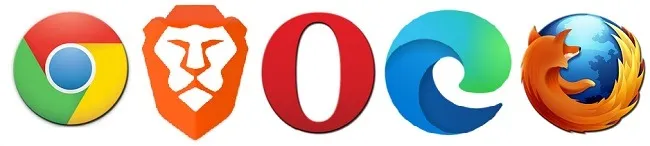
لا تحتاج أيضًا إلى أي برامج أو ملحقات خاصة. تنشئ العملية طريقة سهلة لتحرير الملف باستخدام برنامج Notepad ، المثبت مسبقًا على أجهزة Windows 10.
استخدام ملفات بات
لفتح مواقع ويب متعددة في نظام التشغيل Windows 10 في وقت واحد دون استخدام الإشارات المرجعية أو ملحقات المستعرض ، ستقوم بإنشاء ملف .bat. هذه هي ملفات دُفعات تؤدي المهام تلقائيًا بناءً على الإرشادات الموجودة في الملف. في هذه الحالة ، تقوم بفتح مواقع ويب متعددة في وقت واحد.
لها استخدامات عديدة. على سبيل المثال ، يمكنك إنشاء ملف .bat لنقل الملفات عند النقر فوقه. يمكنك حتى استخدام واحدة لإيقاف تشغيل الشاشة .
لا تحتاج إلى أي معرفة برمجية لإنشاء واحدة. في الواقع ، ستحتاج فقط إلى نسخ ولصق بعض الأوامر ، وملء مواقع الويب التي تريدها ، وتكون قد انتهيت.
قم بإنشاء ملف بات
هناك طريقتان للبدء. لأول مرة ، افتح برنامج Notepad. ستجده في قائمة البرامج الخاصة بك أو ببساطة اكتب “المفكرة” من قائمة ابدأ.
يمكنك أيضًا النقر بزر الماوس الأيمن فوق أي مكان مجاني على سطح المكتب وتحديد “جديد -> مستند نصي”.
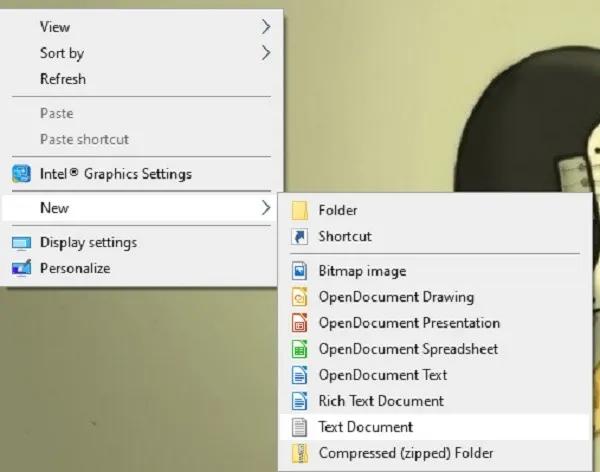
كلتا الطريقتين تفتح مستندًا نصيًا فارغًا. تأكد من اختيار “مستند نصي” مقابل “مستند نصي منسق” ، حيث لا تحتاج إلى أي خيارات تنسيق.
أدخل ما يلي في السطر الأول:
@echo off
بعد ذلك ، ستدخل قائمة مواقع الويب الخاصة بك. يجب عليك إدخال عنوان URL الكامل. على سبيل المثال ، إذا أردت إضافة Make Tech Easier إلى قائمتك ، فستحتاج إلى استخدام https://technology-arab.net/ مقابل technology-arab.net . خلاف ذلك ، سيعطيك الملف رسالة خطأ.
ضع كل موقع على السطر الخاص به واسبق الموقع بـ start، كما في المثال أدناه.
start https://technology-arab.net/
يجب أن يبدو ملفك مشابهًا لهذا ، ولكن يجب عليك ملء مواقع الويب الخاصة بك.
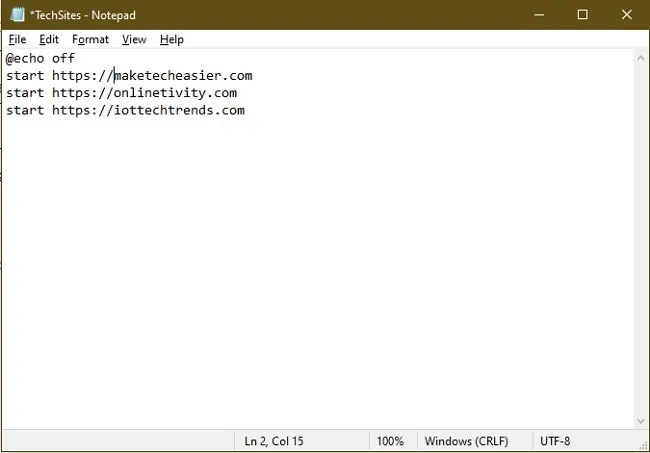
للبدء بسرعة ، انسخ ما يلي في مستندك النصي واملأ مواقع الويب الخاصة بك:
@echo off start https://www.website1.com start https://www.website2.com start https://www.website3.com
سيؤدي هذا إلى فتح ثلاثة مواقع ويب من اختيارك. استخدم أكثر أو أقل حسب الحاجة. فقط تأكد من أن كل سطر من مواقع الويب يبدأ بـ start.
حفظ الملف الخاص بك
إذا قمت فقط بحفظ الملف كما هو ، فهو مجرد ملف Notepad ولن يفعل أي شيء. بدلاً من ذلك ، يجب عليك حفظه كملف .bat. إذا انتقلت إلى Save As ، فلن تجد خيار .bat.
بدلاً من ذلك ، يجب عليك إضافته إلى اسم الملف يدويًا. قم بتسمية ملفك وإضافة “.bat” إلى النهاية.
على سبيل المثال ، قمت بتسمية ملفي TechSites.bat.
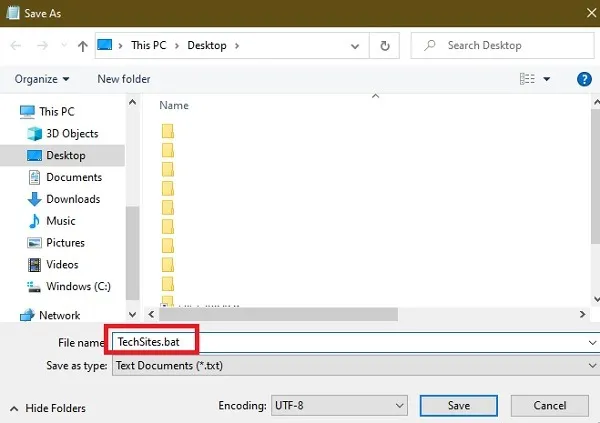
يمكنك ترك نوع الملف كمستندات نصية. اضغط على حفظ وأنت انتهيت. يمكنك حفظ الملف في مكان آخر غير سطح المكتب الخاص بك ، ولكن لتسهيل الوصول إليه ، يقوم معظم الأشخاص بحفظ الملف على سطح المكتب الخاص بهم. أيضا ، يمكن أن يكون لديك مسافات في اسم الملف.
بمجرد الحفظ ، انقر نقرًا مزدوجًا فوق الملف في أي وقت لفتح جميع المواقع في قائمتك مرة واحدة. إذا تلقيت رسالة خطأ ، فتحقق من ملفك للتأكد من كتابة كل موقع بشكل صحيح. لتجنب المشكلات ، افتح كل موقع ويب في متصفحك وانسخ الموقع في ملفك.
تحرير ملفك
على الرغم من أنك قد تفتح مواقع ويب متعددة في نظام التشغيل Windows 10 دفعة واحدة ، فمن المحتمل أن تتغير احتياجاتك من وقت لآخر. قد تحتاج إلى إضافة أو إزالة بعض المواقع.
ليس عليك إعادة كتابة كل شيء. بدلاً من ذلك ، انقر بزر الماوس الأيمن فوق الملف الخاص بك ، والذي يجب أن يبدو مثل ترسين على الأيقونة ، واختر تحرير. يؤدي هذا إلى إعادة فتح الملف في برنامج “المفكرة” لتحريره. ما عليك سوى حفظ التغييرات عند الانتهاء.
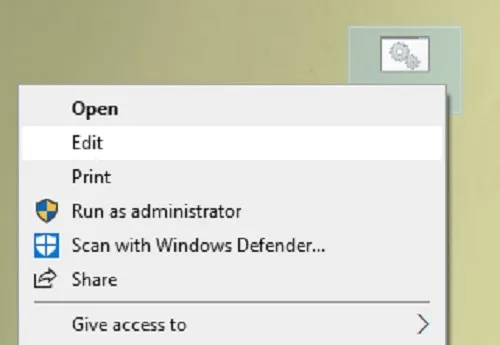
في بعض الأحيان ، يعود نوع الملف إلى .txt. إذا حدث ذلك ، فأعد فتح الملف واحفظه باستخدام نفس العملية التي قمت بإنشائها في الأصل.




